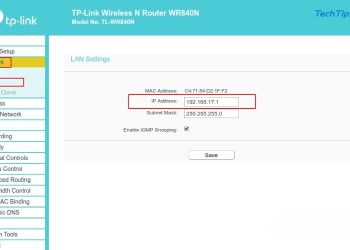Bạn đang sử dụng máy tính bàn nhưng chưa biết cách cài đặt Wifi cho máy tính bàn Win 7? Bạn không cần lo lắng, một vài thiết bị hỗ trợ và vài bước cài đặt đơn giản, bạn hoàn toàn có thể sử dụng mạng không dây một cách tiện lợi mà không cần kéo dây mạng phức tạp. Trong bài viết này, TechTipsVN sẽ hướng dẫn bạn chi tiết cách cài đặt để giúp bạn truy cập Internet nhanh chóng.
Máy tính bàn Win 7 có kết nối Wifi được không? Lợi ích khi kết nối Wifi
Máy tính bàn chạy Windows 7 hoàn toàn có thể kết nối WiFi nếu được trang bị các thiết bị hỗ trợ như USB WiFi adapter, card WiFi PCI/PCIe hoặc sử dụng điện thoại làm điểm phát sóng. Khi đã có thiết bị phù hợp, bạn chỉ cần cài đặt driver và kết nối vào mạng không dây một cách nhanh chóng.
Đặc biệt, cách cài đặt Wifi cho máy tính bàn Win 7 mang lại nhiều lợi ích đáng kể như sau:
- Trước hết, nó giúp bạn linh hoạt hơn trong việc bố trí không gian làm việc. Thay vì phải đặt máy gần modem hoặc kéo dây mạng rườm rà, bạn có thể đặt máy tính ở bất cứ đâu trong phạm vi phủ sóng WiFi mà vẫn đảm bảo kết nối ổn định.
- Một ưu điểm khác của cách cài đặt Wifi cho máy tính bàn Win 7 là giúp không gian làm việc trở nên gọn gàng và thẩm mỹ hơn. Không còn những sợi dây mạng lằng nhằng chạy khắp nơi, bàn làm việc sẽ trông tinh tế hơn, tạo cảm hứng làm việc tốt hơn.
- Việc cài đặt và sử dụng WiFi trên máy tính bàn cũng đơn giản hơn nhiều so với việc kéo dây mạng truyền thống. Bạn chỉ cần cắm thiết bị WiFi, cài đặt driver là có thể kết nối ngay mà không cần thực hiện các bước phức tạp.
- Ngoài ra, khi máy tính bàn có thể kết nối WiFi, bạn sẽ dễ dàng truy cập vào nhiều mạng khác nhau mà không cần thiết lập lại hệ thống dây mạng.
- Không chỉ vậy, kết nối WiFi còn giúp đồng bộ dữ liệu giữa máy tính bàn và các thiết bị di động một cách nhanh chóng hơn.
Tuy nhiên, dù cách cài đặt Wifi cho máy tính bàn Win 7 mang lại nhiều lợi ích nhưng nếu bạn cần kết nối mạng ổn định với tốc độ cao. Chẳng hạn như để chơi game online, livestream hoặc làm việc liên quan đến đồ họa, chỉnh sửa video thì dây mạng LAN vẫn là lựa chọn tối ưu hơn. Mạng dây thường có độ trễ thấp hơn, ít bị ảnh hưởng bởi nhiễu sóng và đảm bảo tốc độ truyền tải dữ liệu cao hơn so với WiFi.

Tổng hợp những cách cài đặt wifi cho máy tính bàn Win 7
Việc kết nối WiFi cho máy tính bàn không còn là điều khó khăn khi có nhiều phương pháp linh hoạt, giúp bạn truy cập mạng dễ dàng mà không cần dây cáp rườm rà. Dưới đây là những cách phổ biến để giúp máy tính bàn của bạn bắt sóng WiFi ổn định, phù hợp với từng nhu cầu sử dụng:
Sử dụng USB WiFi Adapter
Một trong những cách đơn giản nhất để kết nối WiFi cho máy tính bàn là sử dụng USB WiFi Adapter. Đây là một thiết bị nhỏ gọn, chỉ cần cắm vào cổng USB là máy tính có thể nhận sóng WiFi ngay lập tức. Hầu hết các USB WiFi hiện nay đều được Windows nhận diện tự động, giúp quá trình cài đặt trở nên cực kỳ nhanh chóng.
Ưu điểm lớn nhất của cách cài đặt Wifi cho máy tính bàn Win 7 này là sự tiện lợi, nhỏ gọn và dễ sử dụng. Tuy nhiên, do kích thước nhỏ, khả năng thu sóng có thể không mạnh bằng các phương pháp khác, nhất là khi sử dụng trong thời gian dài hoặc ở khu vực có tín hiệu yếu. Để đảm bảo hiệu suất tốt, bạn nên chọn USB WiFi của các thương hiệu uy tín và hỗ trợ chuẩn WiFi N hoặc AC trở lên để có tốc độ kết nối ổn định hơn.

Lắp Card WiFi PCIe
Nếu bạn cần một kết nối mạnh mẽ hơn, đặc biệt là để chơi game trực tuyến hay làm việc yêu cầu băng thông cao, card WiFi PCIe là một lựa chọn đáng cân nhắc. Thiết bị này được lắp trực tiếp vào khe PCIe trên bo mạch chủ, giúp tín hiệu ổn định hơn so với USB WiFi. Một số loại card WiFi PCIe còn đi kèm ăng-ten rời giúp cải thiện khả năng bắt sóng đáng kể.
Điểm mạnh của cách cài đặt Wifi cho máy tính bàn Win 7 này là tốc độ kết nối nhanh, độ trễ thấp và tín hiệu mạnh hơn so với USB WiFi. Tuy nhiên, card WiFi PCIe có giá thành cao hơn và yêu cầu bạn phải mở thùng máy để lắp đặt nên sẽ phù hợp hơn với những ai có một chút kiến thức về phần cứng. Trước khi mua, bạn hãy kiểm tra xem máy tính có khe PCIe trống để lắp đặt hay không.

Sử dụng Mainboard hỗ trợ WiFi
Nếu bạn đang có ý định nâng cấp máy tính và muốn tích hợp luôn tính năng WiFi, lựa chọn mainboard hỗ trợ WiFi là một phương án đáng cân nhắc. Nhiều dòng mainboard hiện nay được trang bị module WiFi và Bluetooth sẵn, giúp máy tính có thể bắt sóng WiFi như một chiếc laptop thực thụ.
Điểm mạnh của cách cài đặt Wifi cho máy tính bàn Win 7 này là kết nối WiFi ổn định, ít bị nhiễu sóng, không cần sử dụng thêm thiết bị bên ngoài, giúp không gian làm việc gọn gàng hơn. Một số mainboard còn hỗ trợ ăng-ten rời, giúp cải thiện khả năng thu sóng đáng kể. Tuy nhiên, chi phí khá cao và chỉ phù hợp khi bạn đang có ý định nâng cấp toàn bộ hệ thống máy tính của mình.

Kết nối Wifi bằng USB Tethering từ điện thoại
Nếu bạn cần truy cập Internet ngay lập tức nhưng không có thiết bị WiFi chuyên dụng, bạn có thể tận dụng USB Tethering từ điện thoại để chia sẻ mạng với máy tính bàn. Đây là một cách cài đặt Wifi cho máy tính bàn Win 7 tạm thời khi bạn bị mất mạng hoặc cần kết nối Internet gấp.
Ưu điểm của cách này là không tốn thêm chi phí mua thiết bị và có thể tận dụng mạng di động từ điện thoại. Tuy nhiên, tốc độ kết nối thường không ổn định, dễ bị gián đoạn khi tín hiệu yếu hoặc mạng di động bị giới hạn dung lượng.

Để dùng tính năng này, bạn hãy thực hiện theo các bước sau:
- Bước 1: Trên điện thoại Android, vào Cài đặt (Settings).
- Bước 2: Chọn Mạng & Internet (Network & Internet) > Điểm phát sóng & Chia sẻ kết nối (Hotspot & Tethering).
- Bước 3: Bật tính năng USB Tethering và xác nhận kết nối.
- Bước 4: Kết nối điện thoại với máy tính qua cáp USB để sử dụng mạng.
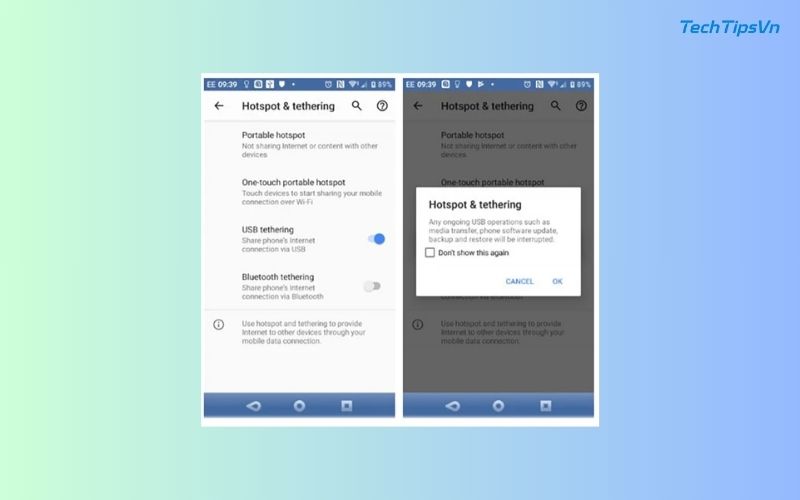
Cách cài đặt Wifi cho máy tính bàn Win 7 không hề phức tạp nếu bạn biết cách lựa chọn thiết bị phù hợp và làm theo đúng hướng dẫn. Dù bạn sử dụng USB WiFi, card WiFi PCIe hay USB Tethering từ điện thoại, chỉ cần thực hiện đúng các bước, bạn sẽ có một kết nối mạng ổn định và thuận tiện. Hy vọng bài viết của TechTipsVN này đã giúp bạn dễ dàng thiết lập WiFi cho máy tính bàn.